Cách ẩn app trên iPhone đơn giản và hiệu quả
Thông thường các app (ứng dụng) mà người dùng tải về trên iPhone sẽ hiển thị ở màn hình chính thông qua các biểu tượng. Để không bị rối mắt, các iFan thường tìm cách để ẩn bớt các ứng dụng này khỏi màn hình chính. Bạn đã biết cách ẩn app trên iPhone chưa, cùng Bảo Hành One tìm hiểu ngay nhé!
Tại sao phải ẩn app trên iPhone
Việc ẩn các app trên iPhone có thể xuất phát từ nhiều nguyên nhân khác nhau, có thể là một vài nguyên nhân thường gặp sau:
- Người dùng điện thoại thường có thói quen tải nhiều ứng dụng về máy, có nhiều ứng dụng không dùng đến thường xuyên nhưng vẫn không muốn xóa đi. Để màn hình chính không bị rối mắt, người dùng muốn ẩn bớt các ứng dụng ít khi dùng đến.
- Có một vài ứng dụng và thông tin mang tính riêng tư, bảo mật của người dùng để tránh bị xâm phạm hoặc sự tò mò của người khác.
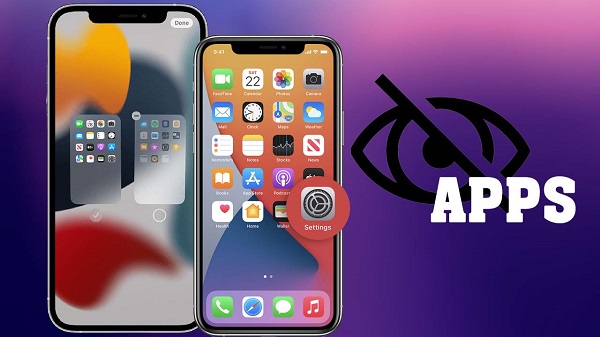
Ẩn ứng dụng để bảo vệ một số thông tin riêng tư
- Hoặc đơn giản, người dùng muốn dễ quản lý ứng dụng nên muốn ẩn chúng vào một thư mục nhất định.
Xem thêm: Hướng dẫn cách ghép 2 ảnh trên iPhone đơn giản, nhanh chóng
Các cách ẩn app trên iPhone có thể bạn chưa biết
Hiểu được nhu cầu trên, Bảo Hành One muốn mang đến cho bạn một số cách ẩn app trên iPhone sau:
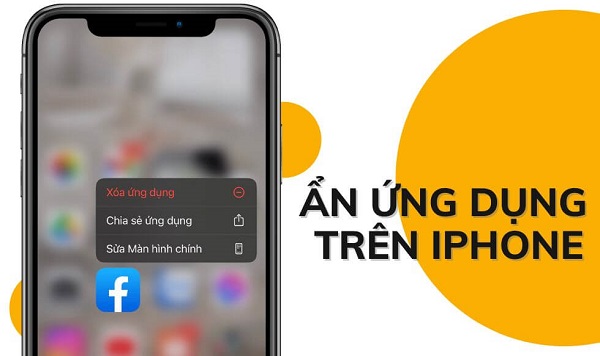
Ẩn app trên iPhone bằng một số cách đơn giản
Tính năng đặt giới hạn trên iPhone
Tính năng Đặt giới hạn sẽ giúp người dùng ẩn các ứng dụng không thường xuyên sử dụng đến khỏi màn hình chính. Với ứng dụng mặc định và ứng dụng người dùng tải về từ Appstore sẽ có những cách thực hiện khác nhau.
Với ứng dụng mặc định: Đầu tiên bạn vào Cài đặt -> Thời gian sử dụng và chọn Bật giới hạn. Tại đây, bạn bật Đặt giới hạn, vào mục Ứng dụng được cho phép và chọn những ứng dụng mà mình muốn ẩn khỏi màn hình chính là hoàn tất.
Với ứng dụng được tải về từ Appstore, quá trình thực hiện sẽ có phần phức tạp hơn.
- Trước khi tiến hành ẩn ứng dụng, bạn cần kiểm tra giới hạn độ tuổi của app mà bạn muốn ẩn đi bằng cách vào Appstore, chọn Giới hạn độ tuổi để kiểm tra.
- Để tiến hành ẩn app, bạn thực hiện các bước đầu tiên như khi ẩn ứng dụng mặc định. Sau khi Bật giới hạn, bạn chọn mục Giới hạn nội dung -> Ứng dụng và chọn độ tuổi thấp hơn giới hạn độ tuổi của ứng dụng cần ẩn.
App Library cũng có thể giúp người dùng ẩn đi các app
Một cách khác có thể giúp người dùng ẩn app trên iPhone là tính năng của App Library. Tuy nhiên, bạn cần lưu ý là cách này chỉ có thể áp dụng cho các dòng iPhone có hệ điều hành từ IOS 14 trở lên thôi nhé!
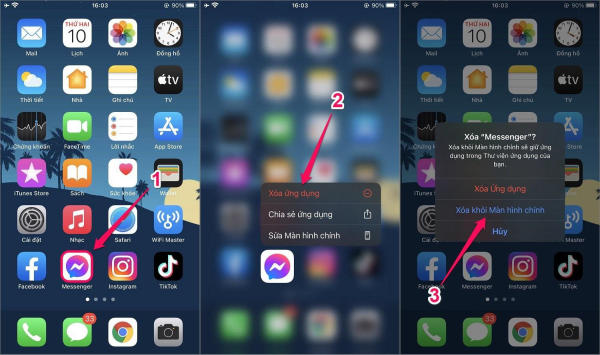
Các bước đơn giản để ẩn app trên iPhone thông qua App Library
Với cách này, bạn chỉ cần nhấn giữ ứng dụng mà mình muốn ẩn, tại Menu chọn Xóa ứng dụng -> Xóa khỏi màn hình chính là hoàn thành.
Tạo thư mục
Cách này có thể áp dụng với trường hợp người dùng muốn giảm bớt biểu tượng ứng dụng trên màn hình nhưng vẫn có thể tìm và mở ứng dụng một cách nhanh chóng.
Cách ẩn app trên iPhone này cũng rất đơn giản, bạn chỉ việc nhấn giữ biểu tượng ứng dụng muốn ẩn đến khi hiện Menu tùy chỉnh, chọn Sửa màn hình chính. Lúc này, bạn có thể tùy ý di chuyển nó đến bất cứ thư mục nào bạn muốn, và nhớ là kéo app cần ẩn sang những trang sau của thư mục để nó không thể nhìn thấy từ màn hình chính nhé.
Xem tại: Mẹo hay cho điện thoại IPhone
Ẩn app khỏi Siri và Tìm kiếm
Với các app mà bạn đã dùng các cách trên để ẩn đi thì nó vẫn có thể hiển thị ở phần đề xuất khi sử dụng Siri. Để tránh được điều đó, người dùng có thể ẩn các app này cả trên Siri.
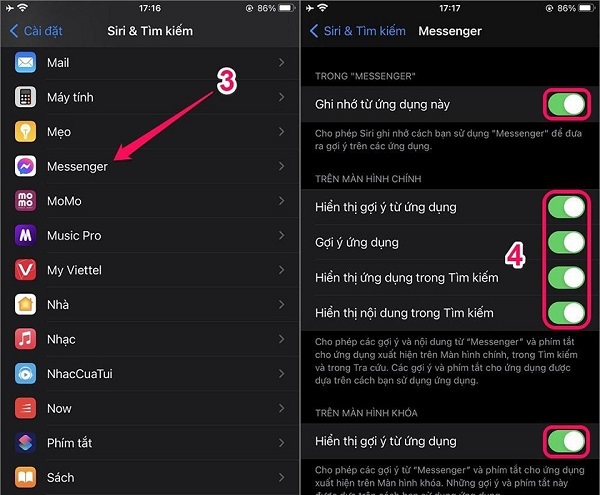
Bỏ chọn các mục hiển thị gợi ý để ẩn ứng dụng khỏi tìm kiếm từ Siri
Để thực hiện, bạn vào Cài đặt, chọn Siri & Tìm kiếm, chọn ứng dụng muốn ẩn và tắt tất cả các mục:
- Ghi nhớ từ ứng dụng này;
- Hiển thị gợi ý từ ứng dụng (trên cả màn hình chính và màn hình khóa)
- Gợi ý ứng dụng;
- Hiển thị ứng dụng/nội dung trong tìm kiếm;
Như vậy thì bạn đã có thể ẩn hoàn toàn các ứng dụng này đi rồi đấy.
Làm cách nào để tìm các app bị ẩn khi cần dùng đến
Nếu đã biết cách ẩn app trên iPhone thì người dùng cũng cần biết cách tìm ra các app đó khi có nhu cầu sử dụng chúng.
Bạn có thể tìm ứng dụng bị ẩn bằng Siri hoặc từ Appstore.
- Với Siri, bạn bật tính năng Lắng nghe, gọi “Hey Siri”, nói “Open + ứng dụng bạn cần tìm” là đã có thể mở được ứng dụng vừa ẩn rồi nhé!
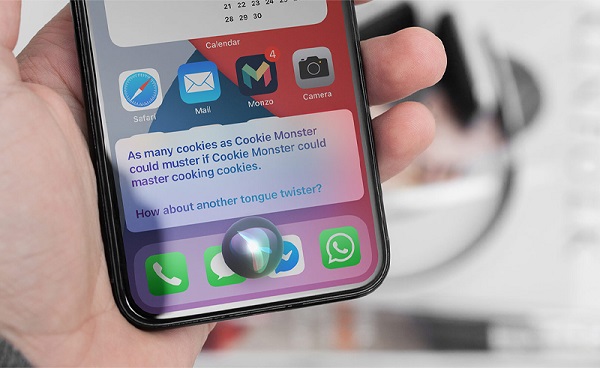
Dùng Siri mở lại ứng dụng đã ẩn đi
- Với Appstore, bạn vào mục Tìm kiếm trên Appstore, nhập tên app mình cần tìm và chọn mở app đó tại danh sách hiển thị.
Việc tìm và mở các ứng dụng đã ẩn trên iPhone cũng vô cùng đơn giản để các iFan có thể dễ dàng thực hiện được.
Xem thêm: Mật khẩu Id Apple là gì? Mẹo đặt mật khẩu an toàn
Kết luận
Hy vọng các cách ẩn app trên iPhone cũng như cách tìm lại các ứng dụng đã ẩn mà chúng tôi chia sẻ trên sẽ giúp ích được cho bạn. Nếu có bất kỳ thắc mắc nào về ẩn app hoặc các vấn đề liên quan, liên hệ Bảo Hành One để được giải đáp ngay bạn nhé!









